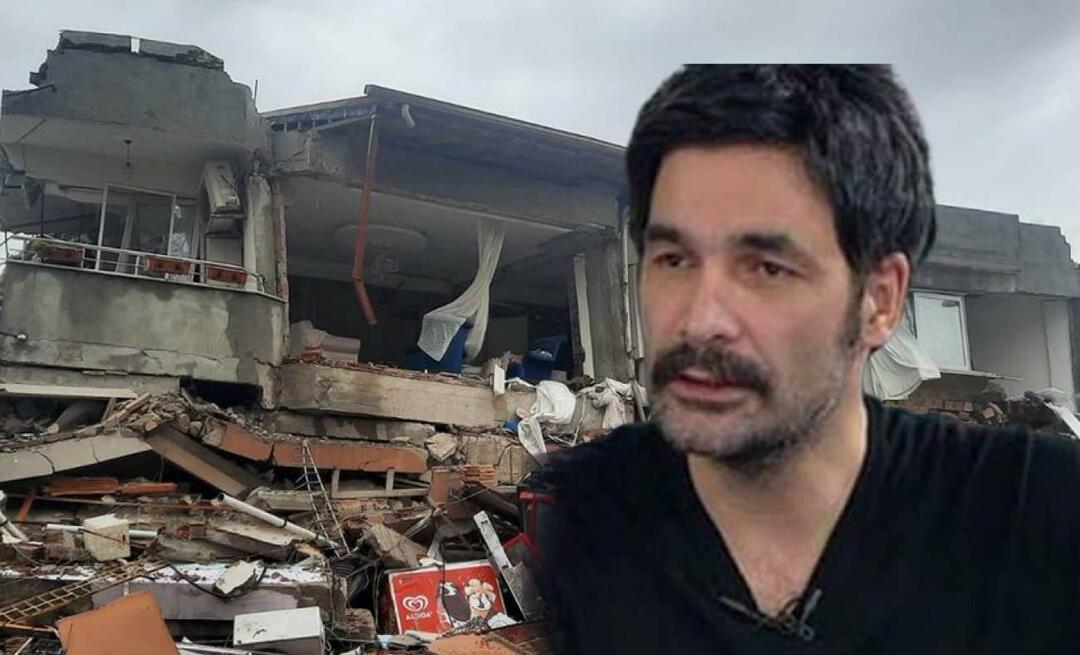Crea un iPhone o iPod Touch con tastiera e mouse
Microsoft Mela Mac Iphone Ipod Touch / / March 18, 2020
Sai già che puoi usare il tuo iPhone, iPad o iPod touch come a Telecomando per la tua Apple TV. Ma sapevi che puoi usarli come mouse e tastiera sul tuo Mac o PC?
Perché questo metodo funzioni devi avere il tuo computer e iDevice sulla stessa rete.
Prima vai al sito Logitech a scarica il Touch Mouse Server. Seleziona il tuo sistema operativo. Qui userò il mio sistema Windows 7 a 64 bit.
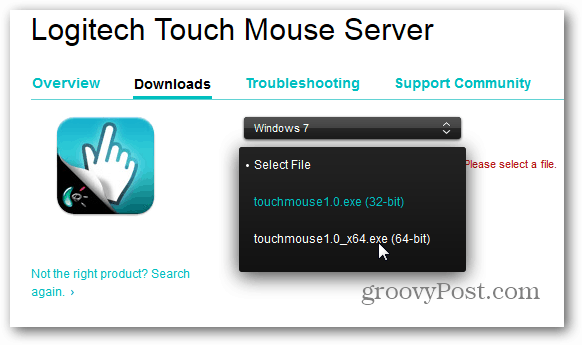
L'installazione è semplice seguendo la procedura guidata. Hai finito con tre clic del mouse.
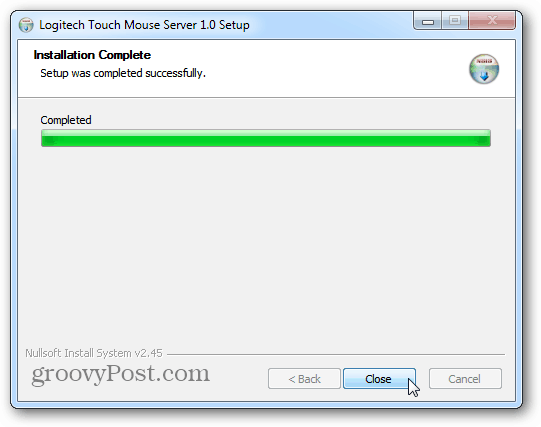
Una volta installato, il Touch Mouse Server ha un'icona che si trova sulla barra delle applicazioni.
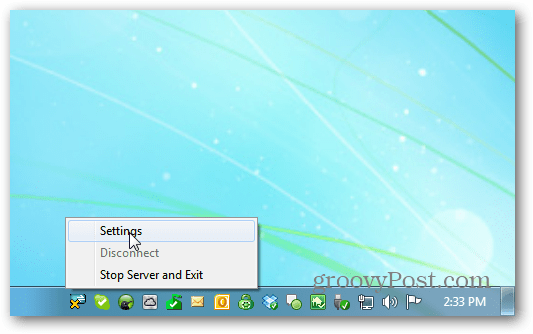
Successivamente, sul tuo iPhone o iPod Touch, scarica l'app Touch Mouse gratuita da iTunes App Store. Dopo il download, avvia Touch Mouse.
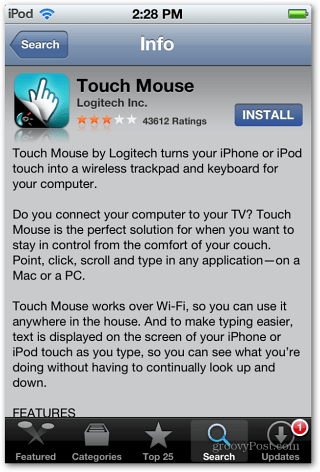
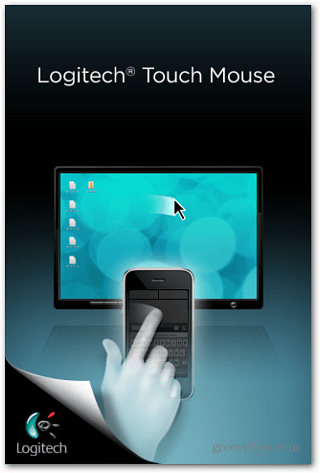
Ora vedrai il tuo sistema elencato nel menu. Toccalo per collegarti al sistema con Touch Mouse Server. Ora puoi usare iDevice come mouse.
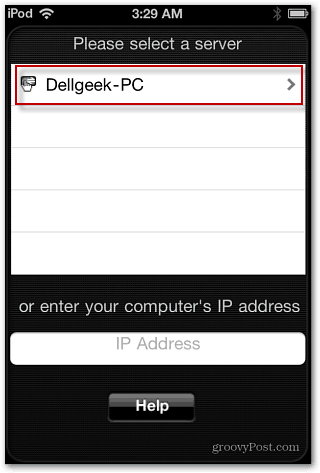

Tocca l'icona della tastiera per iniziare a digitare sul tuo PC da iDevice. Tocca l'icona Disconnect per disconnetterti dal computer che stai utilizzando.
![sshot-2012-01-23- [03-39-26] sshot-2012-01-23- [03-39-26]](/f/69059cf64bd18fcd64615f4412c244f4.png)
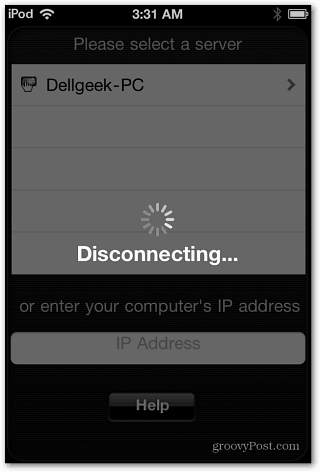
Tocca l'icona Impostazioni per regolare il funzionamento del Touch Mouse. Ci sono alcune impostazioni interessanti che ne facilitano l'uso. Le impostazioni che aggiorno di più sono le opzioni di tracciamento e clic. Ce ne sono molti da esplorare. Provali per vedere cosa funziona meglio per te.
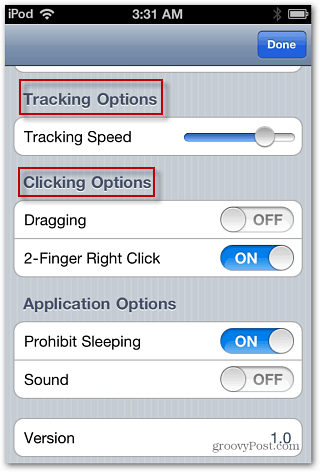
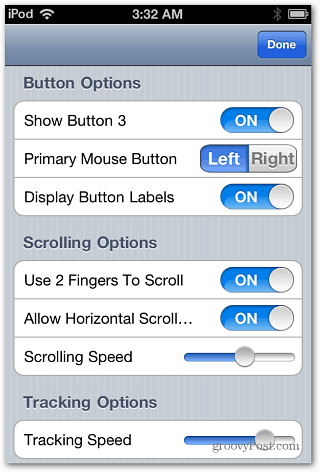
Se riscontri problemi di connessione, visualizza le impostazioni del server sul tuo computer. Fa apparire una finestra che mostra l'indirizzo IP del tuo computer.
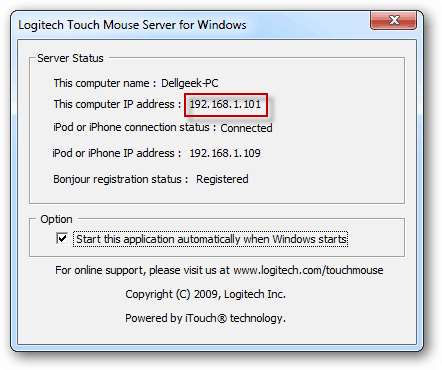
Sul tuo iDevice, tocca il campo sotto Inserisci l'indirizzo IP del tuo computer. Quindi immettere l'indirizzo IP visualizzato nella schermata Touch Mouse Server. Fai clic su Fine.
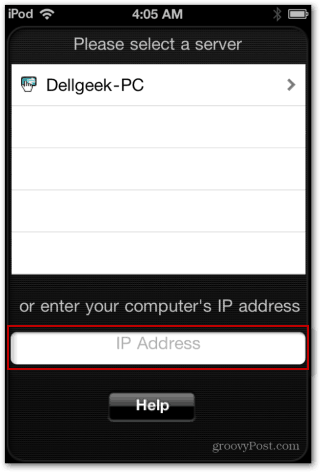
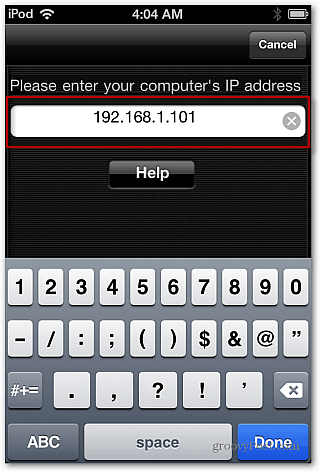
Se sei un dattilografo, puoi usarlo anche in modalità orizzontale.
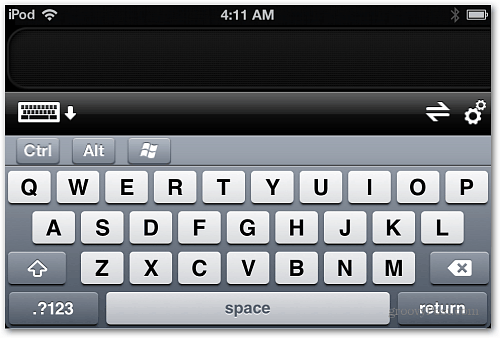
Questa è una configurazione fantastica se vuoi controllare il tuo computer mentre ti rilassi sulla sedia da ufficio. O se lo stai usando con il tuo HTPC o fai presentazioni in PowerPoint.